电脑游戏卡顿解决方法,5招提升流畅度
时间:2025-08-03 10:27:29 311浏览 收藏
学习文章要努力,但是不要急!今天的这篇文章《电脑游戏卡顿怎么解决?5个技巧快速提升流畅度》将会介绍到等等知识点,如果你想深入学习文章,可以关注我!我会持续更新相关文章的,希望对大家都能有所帮助!
玩游戏时出现卡顿,是许多玩家常常遇到的困扰。无论是团战时帧数骤降、地图加载缓慢,还是角色动作卡顿不流畅,都会严重影响游戏体验。接下来,我们将深入分析几种常见的卡顿原因,并提供相应的解决方案,帮助你快速定位问题,有效提升游戏性能。

一、确认硬件配置是否满足游戏需求
游戏能否顺畅运行,首要取决于电脑的硬件性能。以下几项是影响游戏表现的关键硬件:
显卡(GPU):作为图形处理的核心,显卡直接决定游戏画质和帧率。对于大型3D游戏,若使用的是集成或入门级显卡,建议降低画质设置,或考虑升级独立显卡。
处理器(CPU):虽然多数游戏依赖显卡,但像策略、模拟类游戏对CPU的多线程处理能力要求较高。配备多核高性能CPU有助于提升整体运行效率。

内存(RAM):当前主流游戏普遍需要至少8GB内存,16GB更利于多任务流畅运行。内存不足会导致系统频繁调用虚拟内存,从而引发卡顿。
存储设备(HDD/SSD):若仍在使用机械硬盘,建议更换为固态硬盘(SSD)。SSD不仅能大幅缩短游戏加载时间,还能提升系统整体响应速度。
二、优化操作系统环境
即使硬件达标,系统设置不当也可能导致性能下降。许多玩家在游戏时未关闭后台程序,如浏览器、社交软件、云盘同步等,这些都会占用大量CPU和内存资源。
- 关闭非必要后台应用:通过任务管理器(Ctrl+Shift+Esc)查看资源占用情况,结束高消耗的无关进程。
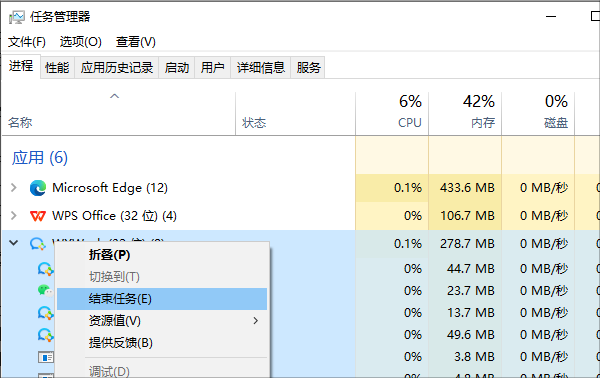
提升游戏进程优先级:在任务管理器中找到游戏进程,右键选择“转到详细信息”,再右键设置优先级为“高”,让系统优先保障游戏资源分配。
暂停系统自动任务:临时关闭Windows自动更新、杀毒软件实时扫描等功能,避免其在游戏过程中突然占用大量资源。
三、及时更新驱动与系统补丁
过时的驱动程序是导致性能不佳的常见原因。显卡厂商(如NVIDIA、AMD)通常会为新发布的游戏推出专用优化驱动,旧版本可能无法充分发挥硬件潜力。
- 手动或使用工具更新驱动:若不熟悉驱动更新流程,可借助专业工具如驱动人生,实现智能检测与一键升级:
- 启动驱动人生,点击“立即扫描”,系统将自动识别缺失或需更新的驱动。

- 定位显卡驱动后,点击“升级驱动”,软件会自动完成下载与安装。
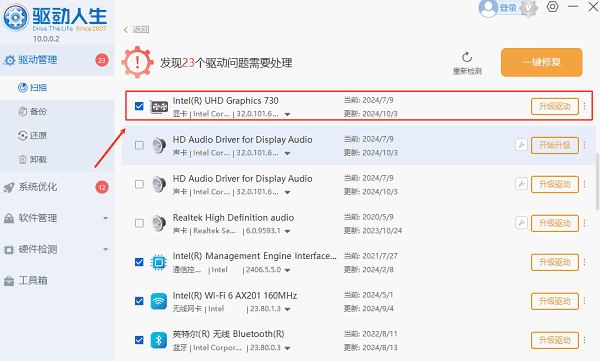
- 保持系统更新:确保Windows系统已安装最新补丁,部分游戏依赖新版DirectX或系统组件才能稳定运行。
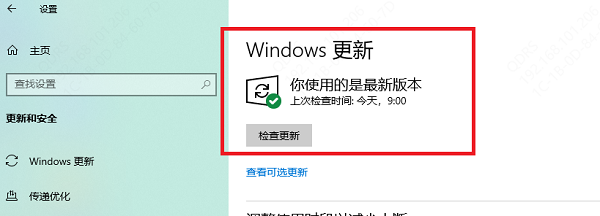
四、合理调整游戏内设置
有时卡顿并非硬件问题,而是游戏画质设置过高,超出设备负荷。
降低分辨率:适当调低屏幕分辨率可显著提升帧率,尤其对性能较弱的设备效果明显。
优化图像质量选项:关闭或调低抗锯齿、阴影质量、环境光遮蔽、纹理分辨率等高负载特效。
设置帧率上限:开启垂直同步并限制帧数(如60FPS),可减少GPU压力,避免画面撕裂与波动。

五、排查网络连接问题(适用于网络游戏)
对于在线多人游戏,网络延迟或波动也会造成“卡顿”错觉。
- 尽量使用有线网络连接,避免Wi-Fi信号干扰导致延迟升高;
- 检查是否有后台程序占用大量带宽(如P2P下载、视频流);
- 选择地理位置较近的游戏服务器,减少数据传输延迟。
以上就是《电脑游戏卡顿解决方法,5招提升流畅度》的详细内容,更多关于的资料请关注golang学习网公众号!
-
501 收藏
-
501 收藏
-
501 收藏
-
501 收藏
-
501 收藏
-
142 收藏
-
458 收藏
-
166 收藏
-
108 收藏
-
341 收藏
-
381 收藏
-
248 收藏
-
498 收藏
-
349 收藏
-
231 收藏
-
267 收藏
-
495 收藏
-

- 前端进阶之JavaScript设计模式
- 设计模式是开发人员在软件开发过程中面临一般问题时的解决方案,代表了最佳的实践。本课程的主打内容包括JS常见设计模式以及具体应用场景,打造一站式知识长龙服务,适合有JS基础的同学学习。
- 立即学习 543次学习
-

- GO语言核心编程课程
- 本课程采用真实案例,全面具体可落地,从理论到实践,一步一步将GO核心编程技术、编程思想、底层实现融会贯通,使学习者贴近时代脉搏,做IT互联网时代的弄潮儿。
- 立即学习 516次学习
-

- 简单聊聊mysql8与网络通信
- 如有问题加微信:Le-studyg;在课程中,我们将首先介绍MySQL8的新特性,包括性能优化、安全增强、新数据类型等,帮助学生快速熟悉MySQL8的最新功能。接着,我们将深入解析MySQL的网络通信机制,包括协议、连接管理、数据传输等,让
- 立即学习 500次学习
-

- JavaScript正则表达式基础与实战
- 在任何一门编程语言中,正则表达式,都是一项重要的知识,它提供了高效的字符串匹配与捕获机制,可以极大的简化程序设计。
- 立即学习 487次学习
-

- 从零制作响应式网站—Grid布局
- 本系列教程将展示从零制作一个假想的网络科技公司官网,分为导航,轮播,关于我们,成功案例,服务流程,团队介绍,数据部分,公司动态,底部信息等内容区块。网站整体采用CSSGrid布局,支持响应式,有流畅过渡和展现动画。
- 立即学习 485次学习
